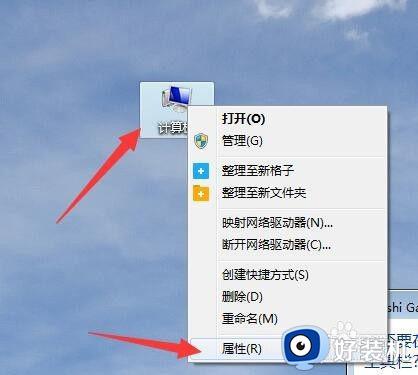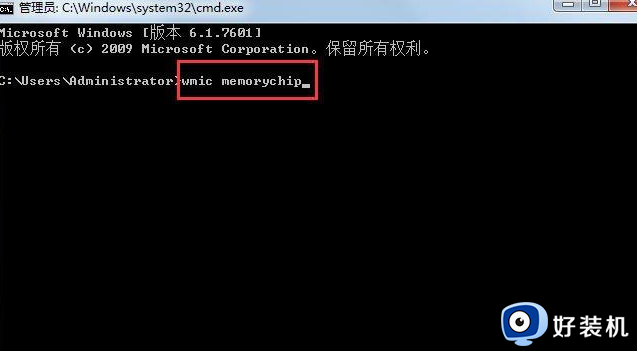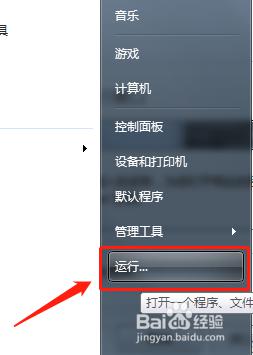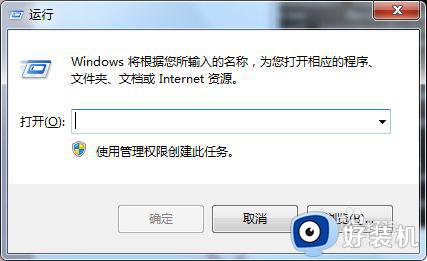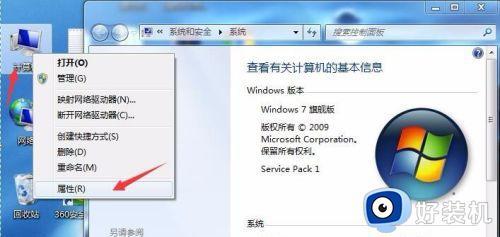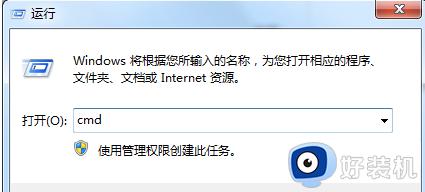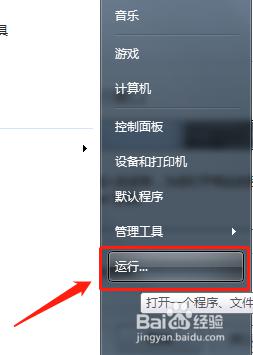win7怎么看运行内存 win7如何查看电脑运行内存
时间:2024-04-27 14:29:00作者:huige
当我们在使用电脑的时候,及时了解运行内存是很重要的,可以帮助我们更加了解运行过程中使用的内存资源,方便我们进行优化和管理,可是有很多win7旗舰版系统用户并不知道怎么看运行内存,其实方法不会难,接下来就给大家详细介绍一下win7查看电脑运行内存的详细方法吧。
方法一、
1. 首先我们鼠标右键点击“Windows任务栏”在出现的选项当中选择“启动任务管理器”。
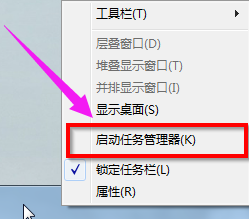
2. 进入页面后我们点击上方的“性能”栏目。
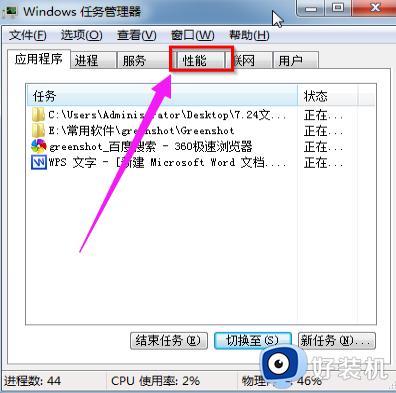
3. 在Windows任务管理器的性能页面下,这里可以查看硬件资源的整体占用情况。

方法二、
1. 回到电脑桌面,我们点击“开始”菜单,在“搜索程序和文件”搜索框中输入“资源监视器”,鼠标左键点击出现的“资源监视器”功能。
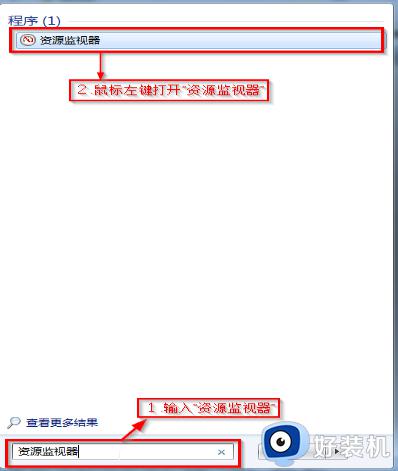
2. 在出现的资源监视器界面中,可以看到有概述、CPU、内存、磁盘、网络五个栏目。每个名称对应栏目下的内容就是各个硬件资源的详细使用情况,以及每个程序对硬件资源的占用情况。
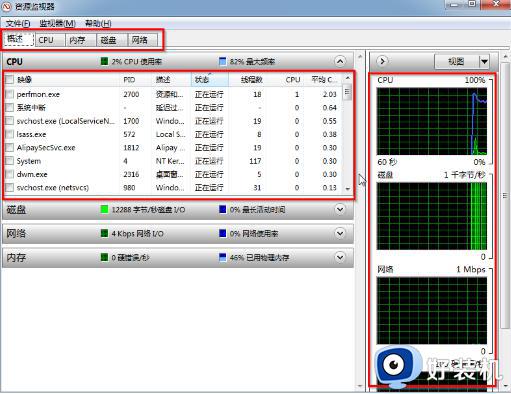
以上给大家介绍的就是win7如何查看电脑运行内存的详细内容,大家有需要的话可以学习上述方法步骤来进行操作,希望可以帮助到大家。